Witam drodzy użytkownicy. Dzisiaj rozważymy pytanie, z którym wielu już się zmierzyło, a niewielu znalazło wyjście. Czy można usunąć konto w systemie Windows 10 i jak to zrobić?
Podczas instalacji systemu Windows 10 zostaniesz poproszony o napisanie niestandardowego imię I hasło z konta Microsoft. Wprowadzając te dane, zgadzasz się, że system Windows 10 będzie ich używał do działania system operacyjny. Oczywiście większość użytkowników nie jest zadowolona z tej sytuacji.
Powodów może być wiele, ale najczęstszą jest niechęć do wprowadzania skomplikowanego i trudnego do zapamiętania hasła przy każdym logowaniu. Dlatego dzisiaj opowiem o tym, jak pozbyć się konta i pracować na moim „koncie”.
Kliknij ikonę Start, a następnie swoją nazwę użytkownika. Na ekranie powinien pojawić się mały blok, na którym należy kliknąć linię „Zmień ustawienia konta”. Otworzy się nowe okno, w którym możesz skonfigurować swoje konto osobiste. Kliknij „Zamiast tego zaloguj się na konto lokalne”
Zobaczysz okno, które będzie się nazywać „Przełącz na konto lokalne”. Wprowadź hasło do konta i kliknij „Dalej”.
Następnie musisz wpisać nazwę użytkownika, hasło i podpowiedź na wypadek zapomnienia hasła. Są chwile, kiedy dana osoba nie chce umieszczać hasła na koncie. W takim przypadku po prostu pozostaw pustą linię „hasło”.
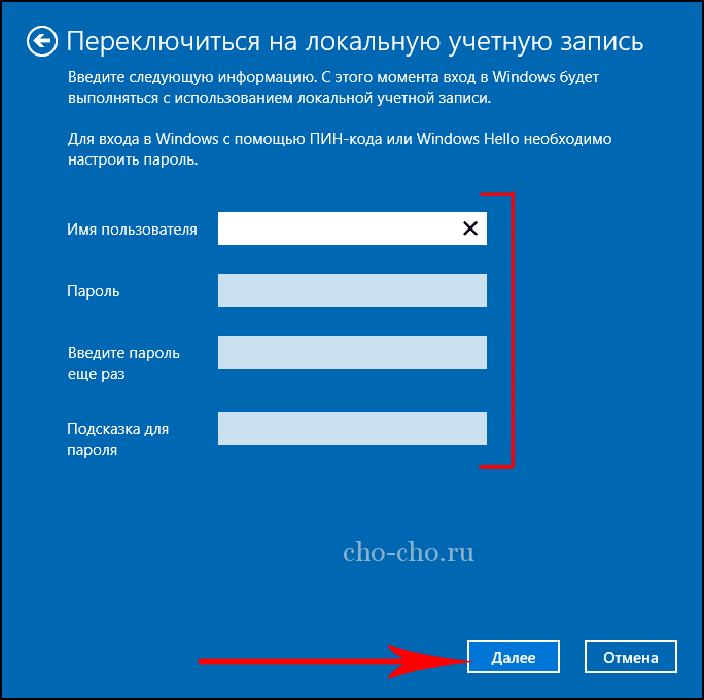
To wszystko. Teraz kliknij blok „Wyloguj się i zamknij”.
Po wykonaniu tej sekwencji czynności zostaniesz wylogowany z konta Microsoft i zalogowany. wpis lokalny. Teraz nastąpiła zmiana między rekordami, a żeby całkowicie pozbyć się konta Wpisy Windows 10, potrzebujesz:
- Otwórz menu startowe,
- "Ustawienia konta".
- Na dole strony będziesz mógł całkowicie usunąć wpis.
Usuń wiele wpisów
Ta metoda pomoże tym użytkownikom, którzy mają więcej niż jedno konto.
Najpierw zaloguj się jako administrator konta, które planujesz prowadzić.
- Uruchom menu Start;
- Wybierz opcje";
- Następnie „Konta”;
- W nowym bloku kliknij link „Rodzina i inni użytkownicy”.
- Na wyświetlonej liście „Inni użytkownicy” znajdź konto, które chcesz usunąć. Kliknij go najpierw, a następnie przycisk „Usuń”, jak pokazano na zrzucie ekranu.
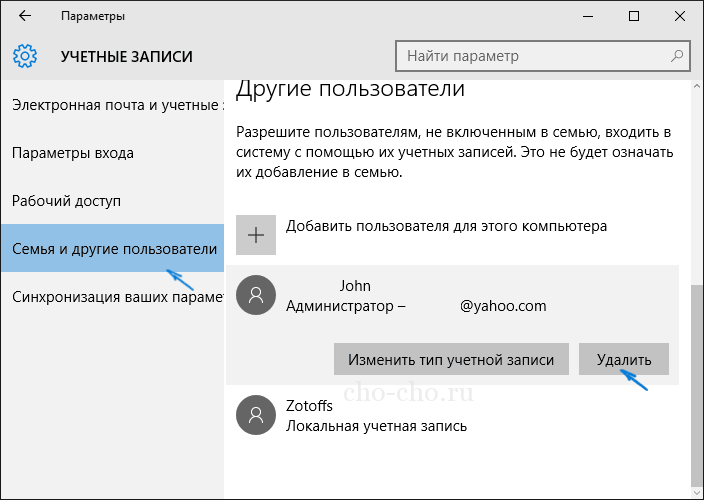
Następnie zobaczysz blok ostrzegawczy informujący, że gdy to konto zostanie zniszczone, wszystkie pliki użytkownika (pliki pulpitu, zdjęcia, filmy, dokumenty itp.) zostaną usunięte z komputera. Dlatego pomyśl z wyprzedzeniem o bezpieczeństwie niezbędnych danych. Jeśli wszystko jest w porządku z tym, kliknij blok „Usuń konto i dane”.

W krótkim czasie wpis zostanie całkowicie usunięty z urządzenia.
Usuwanie konta lokalnego za pomocą panelu sterowania
Różni się tym, że tutaj, gdy konto zostanie zniszczone, wszystkie pliki użytkownika mogą zostać zapisane. Będziemy współpracować z panelem sterowania. Logujemy się z uprawnieniami administratora.
Otwieranie panelu Sterowanie Windows 10 (wybierz widok ikon). Wybierz podpunkt „Konta użytkowników”. Zaznacz konto Microsoft, które chcesz usunąć. Kliknij przycisk „Usuń konto”.

Zobaczysz blok, w którym zostaniesz poproszony o wybranie, czy chcesz usunąć, czy zachować pliki użytkownika. W sytuacji zapisywania pliki zostaną przeniesione na pulpit w folderze bieżącego użytkownika.
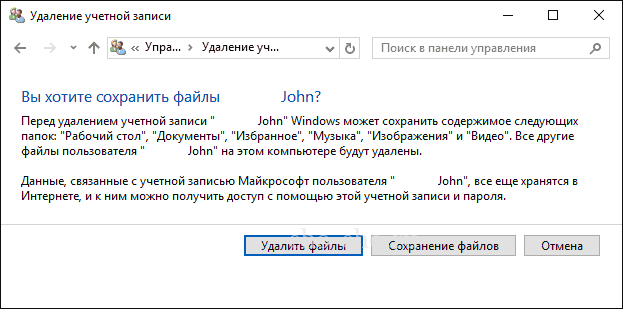
Zgadzam się z wybranym zespołem.
Oto trzy proste sposoby na pozbycie się konta na komputerze z systemem Windows 10. Teraz wiesz, jak to zrobić. Wszystkie artykuły o systemie Windows.
Właściciele nowego systemu operacyjnego często zastanawiają się, jak usunąć użytkownika w systemie Windows 10, jeśli konto jest nadmiarowe lub wadliwe? Odpowiedź na to pytanie tkwi w specyfice pracy z kontami użytkowników. Programiści Microsoft dodali do systemu operacyjnego nowy design Ustawienia systemowe. Teraz, korzystając ze specjalnej sekcji Ustawień, możesz usunąć użytkownika w systemie Windows 10 lub na chwilę wyłączyć drugie konto. Jest to przydatna innowacja, ponieważ administrator komputera nie może usunąć profilu, ale tymczasowo zabronić mu logowania do systemu. Jeśli jednak wyłączenie profilu na komputerze nie jest dla Ciebie odpowiednie, możesz usunąć konto użytkownika w systemie Windows 10.
Jak usunąć konto użytkownika w systemie Windows 10 za pomocą Ustawień?
Aby wykonać usunięcie Użytkownik systemu Windows 10 przez Opcje, powinieneś wykonać kilka prostych kroków:
- Kliknij „Start”, „Ustawienia” i wybierz „Konta”.
- Otworzy się nowe okno. W menu po lewej stronie wybierz „Rodzina i inni użytkownicy”. W oknie głównym wybierz konto. Właścicielem może być administrator. W takim przypadku może być wymagane hasło. Kliknij „Usuń”.
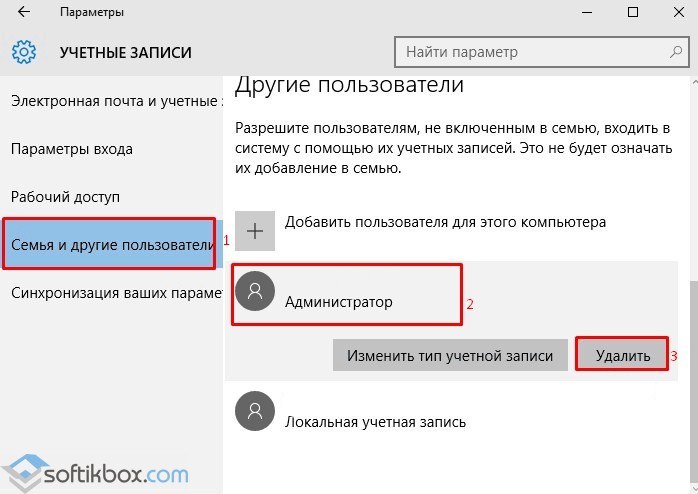
- Pojawi się okno z ostrzeżeniem o usunięciu użytkownika Windows Potwierdź operację.

WAŻNY! Wraz z kontem zostaną usunięte wszystkie obiekty pulpitu, foldery „Dokumenty”, „Wideo”, „Rekordy”, „Ogólne”. Dlatego jeśli te dane mają wartość, warto je wcześniej skopiować.
Jak usunąć profil w systemie Windows 10 za pomocą wiersza poleceń?
Aby usunąć profil użytkownika na sali operacyjnej system Windows 10 powinien wykonać następujące czynności:
- Naciskamy kliknij prawym przyciskiem myszy Najedź myszą na ikonę Start i wybierz Wiersz polecenia (administrator).
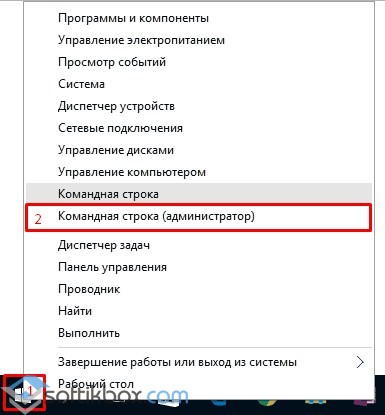
- Konsola się otworzy. Wpisz pierwsze polecenie: użytkownicy sieci.

- Ponadto polecenie usunięcia profilu będzie wyglądać następująco: net user Nazwa użytkownika /delete, gdzie „Nazwa użytkownika” to nazwa konta, które ma zostać usunięte.

- Czekamy na usunięcie profilu.
Usuń konto w systemie Windows 10 za pomocą Panelu sterowania
Jeśli chcesz usunąć profil w systemie Windows 10, zalecamy skorzystanie z Panelu sterowania. Aby to zrobić, wykonaj następujące czynności:
- Kliknij „Start” i wybierz „Panel sterowania”. Następnie w nowym oknie wybierz „Konta użytkowników”.
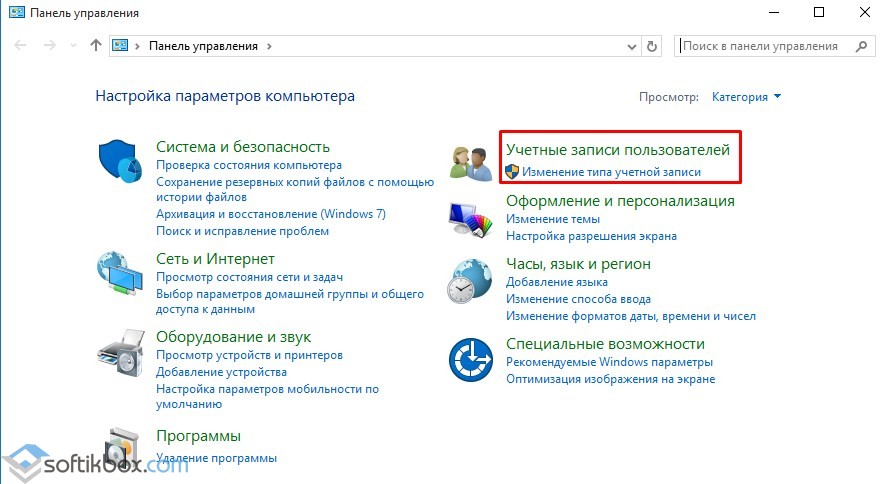
- Jeśli masz wiele kont, wybierz to, które chcesz usunąć. Uważnie przyglądamy się nazwie użytkownika w systemie Windows 10. Kliknij „Usuń konto”.
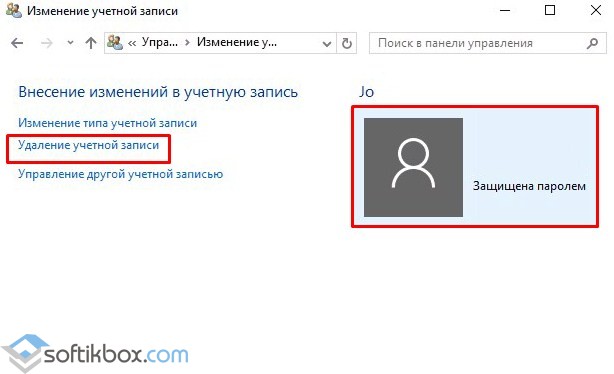
- Pojawi się okno z prośbą o zapisanie danych profilu. Oszczędzamy według własnego uznania. Następnie kliknij „Usuń profil”.
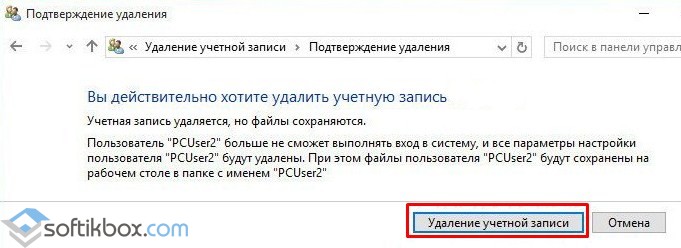
- Profil został usunięty.
Należy pamiętać, że podczas usuwania profilu za pomocą Panelu sterowania może zostać wyświetlony monit o wprowadzenie hasła. Jeśli tak, powinieneś skorzystać z poniższych zaleceń.
Usuwanie konta przez linię Run
Możesz usunąć profil w systemie Windows 10 za pomocą kilku kliknięć w linii Uruchom. Aby to zrobić, wykonaj następujące czynności:
- Naciśnij „Win + R” i wpisz „netplwiz”.
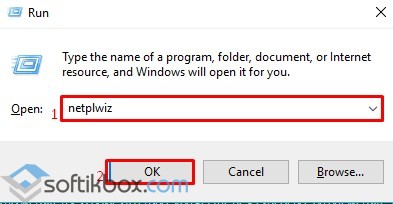
- Otworzy się nowe okno. Wybierz wpis 2 i kliknij „Usuń”.

- Po zatwierdzeniu wybranej akcji, drugi użytkownik zostanie usunięty.
Jak zablokować jedno z kont w systemie Windows 10?
Jeśli konto 2 jest rzadko używane, ale nie zamierzasz go usuwać, możesz je po prostu zablokować. Aby to zrobić, postępuj zgodnie z instrukcjami:
- Kliknij „Start”, „Ustawienia”, „Konta” i wybierz „Rodzina i inni użytkownicy” w lewym menu.
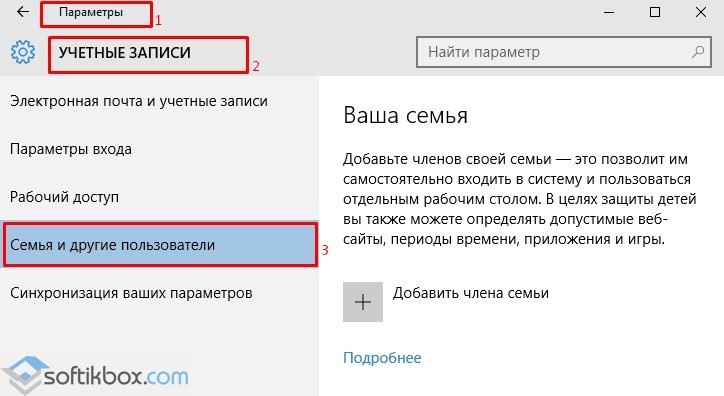
- Przeciągnij suwak w dół. Wybierz konto, które chcesz zablokować i kliknij „Zablokuj”.
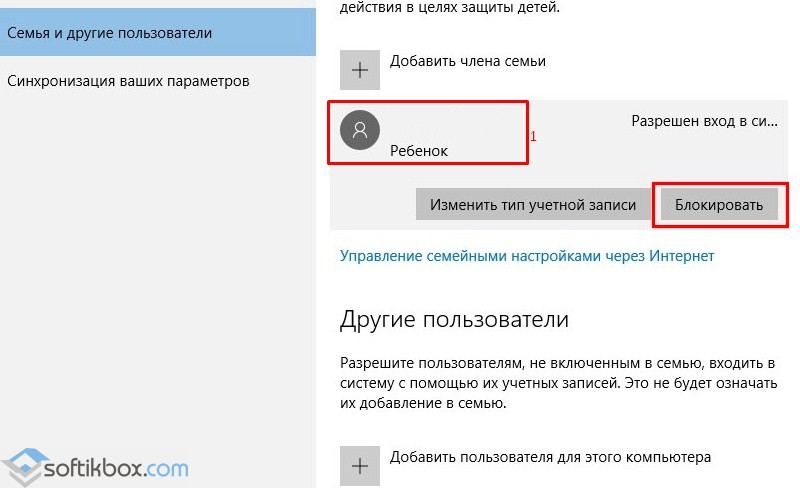
- Po potwierdzeniu wybranej akcji i kliknięciu „Odmów”.
Najczęściej konto Microsoft jest tworzone podczas aktywacji systemu operacyjnego. Osoba proszona jest o podanie nazwy użytkownika, zwykle adresu e-mail, a także hasła. Jednak ta metoda pracy z komputerem lub innym urządzeniem może być niewygodna, dlatego ludzie chcą wiedzieć, jak usunąć swoje konto Microsoft. Później możesz wrócić do pracy ze zwykłym nagrywaniem lokalnym.
Osobliwością takiego profilu jest to, że jest on taki sam dla wielu zasobów. Na przykład, korzystając z tych samych danych, możesz zalogować się nie tylko do swojego komputera, ale także do Skype'a, a także do systemu Xbox. Usunięcie konta może wpłynąć na wszystkie te zasoby. Dlatego przed przystąpieniem do takiego procesu należy poświęcić czas na szereg działań wstępnych.
Praca z plikami i danymi
Z biegiem czasu zasoby firmy Microsoft gromadzą różnorodne dane, które mogą być przydatne później dla kogoś, kto zdecyduje się usunąć swoje konto. Na przykład mogą to być:
- Listy i różne pliki w Hotmail, Outlook.com i innych podobnych usługach.
- Informacje przechowywane w HealthVault i MSN Money.
- Kontakty w Skype, jeśli zostały dodane za pomocą
Przepadnie też wszystko, co związane z przejęciami w systemach od Microsoftu. Osoba straci dostęp do informacji o różnych zakupach z oficjalnej strony internetowej, a także do kluczy do towarów cyfrowych. Wreszcie brak konta wpłynie również na muzykę pobraną za pomocą usługi Xbox Music. Będzie można go posłuchać, ale nie będzie można go wrzucić na inne medium.
Użytkownik odczuje znaczące konsekwencje takich działańXboxrelacja na żywo. Po usunięciu jego konto zostanie całkowicie zresetowane, wszystkie otrzymane osiągnięcia, a także tag gracza znikną. Wszystko to należy wziąć pod uwagę przed zamknięciem konta. Należy podjąć środki ochronne żądane pliki i upewnij się, że nic ważnego nie zostanie utracone na zawsze.
Płatne subskrypcje
Wiele zasobów firmy Microsoft pozwala na wydawanie płatna subskrypcja. Na przykład w Outlook.com możesz zapłacić za brak reklam i usługę Xbox Live Złoto umożliwia otrzymywanie darmowe gry i rabaty na niektóre produkty. Przed usunięciem konta musisz upewnić się, że pieniądze nie zostaną obciążone za coś, czego już nikt nie używa.
Więcej informacji na temat tego problemu można znaleźć w witrynie firmy Microsoft.
- Na stronie musisz znaleźć sekcję "Płatność i fakturowanie".
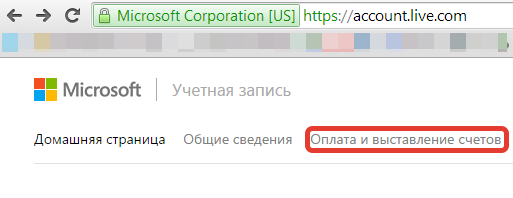
- Oto przycisk „Subskrypcje”.
- Następnie musisz postępować zgodnie z instrukcjami działu pomocy technicznej, aby potwierdzić własność tego konta.
- Następnie musisz wybrać subskrypcje, za które chcesz przestać płacić, i kliknąć „Zarządzaj zarządzaniem”.
- Najczęściej system anuluje się automatycznie, więc wystarczy postępować zgodnie z instrukcjami na ekranie.
- Czasami tak się nie dzieje, a następnie musisz wybrać element „Skontaktuj się z pomocą techniczną”.
Subskrypcje związane z Xbox zazwyczaj należy znaleźć na innej stronie, odpowiednio zatytułowanej „ Wsparcie Xbox”. To samo dotyczy Skype'a. W zasadzie, jeśli jakaś usługa nie znajdowała się w sekcji „Płatności i rozliczenia”, to należy skontaktować się bezpośrednio z osobą, która sprzedała tę subskrypcję.

Nowy adres i punkty Microsoft
Ponieważ konto Microsoft jest również powiązane z różnymi usługami poczty e-mail, musisz upewnić się, że ludzie mogą skontaktować się ze swoim właścicielem w inny sposób. Należy przy tym zwrócić uwagę na trzy punkty:
- W ciągu sześćdziesięciu dni od usunięcia właściciel nie będzie już mógł dostać się do swojej skrzynki pocztowej, ale nadal będzie otrzymywać listy.
- Po tym okresie wszystkie dane i materiały przechowywane w poczcie zostaną usunięte.
- Sam adres (w szczególności z Outlooka) może zostać przekazany komuś innemu.
Najlepiej ustawić automatyczną odpowiedź dla każdego, kto wyśle wiadomość e-mail na ten adres przed zamknięciem konta. W nim możesz zgłosić usunięcie swojego konta, a także określić inną wiadomość, na którą musisz napisać. Automatyczna odpowiedź jest konfigurowana w Zarządzaniu kontem. Dostęp do niego można uzyskać za pośrednictwem elementu Ustawienia.
Następnie upewnij się, że na koncie nie ma punktów Microsoft. Jeśli tak, musisz je najpierw wydać. O ilości można dowiedzieć się w zakładce „Fakturowanie”, gdzie należy wybrać sekcję „Metody płatności”.
Na koniec musisz również rozwiązać problem połączonych kont dzieci powiązanych z głównym. Po zminimalizowaniu wszystkich możliwych strat związanych z zamknięciem konta możesz przejść bezpośrednio do głównego procesu.
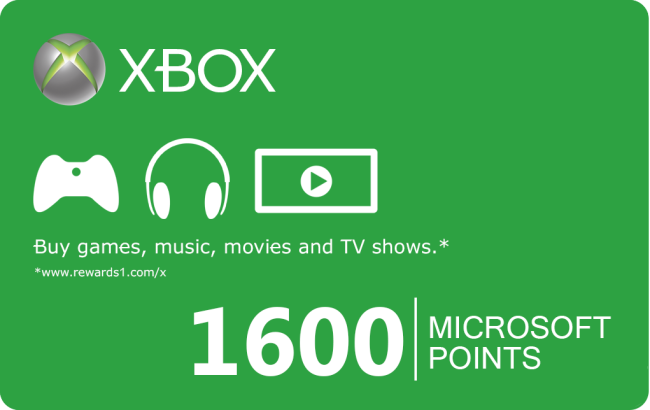
Jak usunąć konto Microsoft?
Usunięcie nie następuje natychmiast. Przez około dwa miesiące konto będzie po prostu nieaktywne. W tym czasie właściciel może zdecydować, że nie chce zamykać swojego rejestru. W takim przypadku będzie mógł dalej z niego korzystać bez żadnych problemów. Jeśli termin już upłynął, przywrócenie konta będzie niemożliwe..
Jak usunąć konto Microsoft:
- Na oficjalnej stronie musisz przejść do kolumny przeglądu rekordów. Aby to zrobić, wprowadź swój adres e-mail i hasło.
- Tam musisz znaleźć Bezpieczeństwo i prywatność, a następnie kliknąć element „Zmień hasło i dodatkowe informacje”
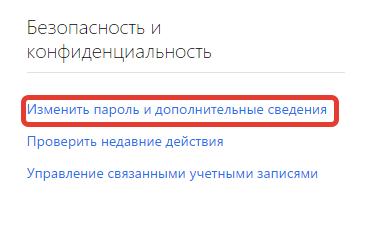
- Na dole strony, która się otworzy, znajduje się „Zamykanie konta”.
- Wewnątrz znajduje się przycisk o odpowiedniej nazwie „Zamknij konto”.
- Po kliknięciu przycisku Dalej musisz podać przyczynę usunięcia. Proces kończy się przyciskiem Flaga do zamknięcia.
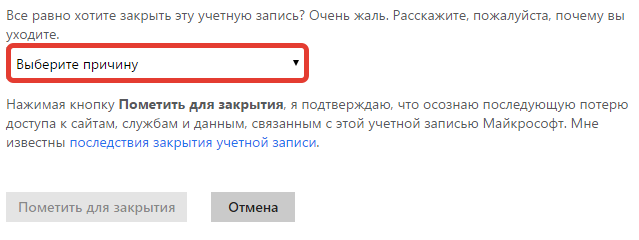
Aby pracować z kontem Windows 10, możesz skorzystać z wewnętrznych zasobów komputera. Najpierw w Start musisz wybrać nazwę użytkownika. Pojawi się małe menu podręczne, w którym pierwszym będzie wiersz „Zmień ustawienia konta”.
- Kliknięcie go otworzy okno ustawień.
- W kolumnie Twoje konto z prawa strona pojawi się pozycja „Zaloguj się za pomocą konta lokalnego”.

- Następnie musisz wprowadzić dane ze swojego konta Microsoft i kliknąć Dalej.
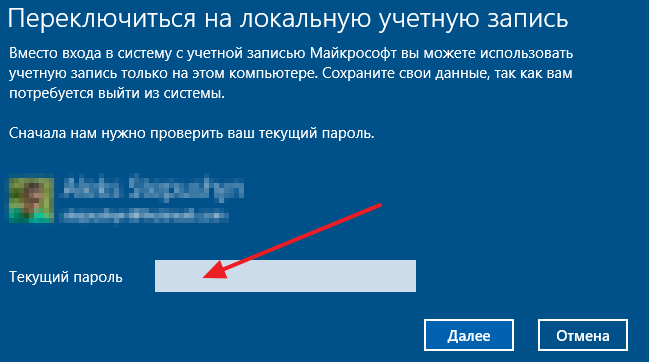
- Teraz wprowadź dane z nowe wejście. W razie potrzeby hasło można pominąć.
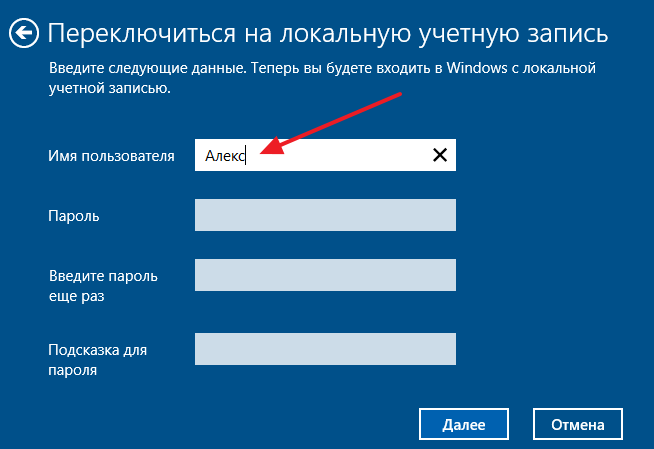
- Następnie musisz wylogować się z tego systemu i zalogować się na nowe konto.
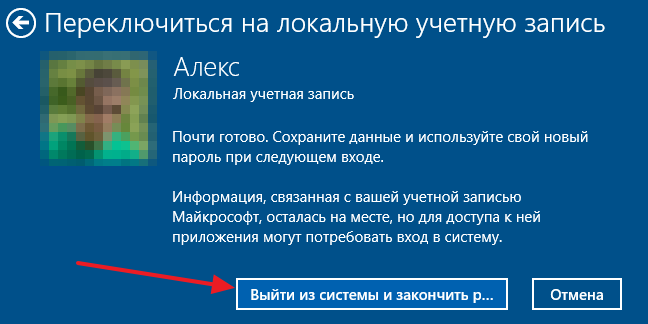
Pozostaje tylko trwale usunąć stare konto. Aby to zrobić, ponownie otwórz okno ustawień i wybierz tam swoje konto Microsoft. Poniżej znajduje się przycisk Usuń. Musisz go kliknąć.
Istnieje inny sposób na usunięcie konta Microsoft. Na przykład możesz użyć wiersz poleceń. Ta metoda jest szczególnie dobra, ponieważ sprawdzi się u każdego Wersje Windows 10, choć wymaga uprawnień administratora.
- Używając kombinacji Win i R, wywoływany jest wiersz poleceń.
- Zawiera słowo netplwiz, a następnie naciśnij klawisz Enter.
- Pojawi się małe okno z kolumną Użytkownicy. Tutaj musisz zaznaczyć wpis do usunięcia.
Wtedy pozostaje tylko potwierdzić usunięcie przez naciśnięcie odpowiedniego przycisku i zamknąć okno przyciskiem OK.
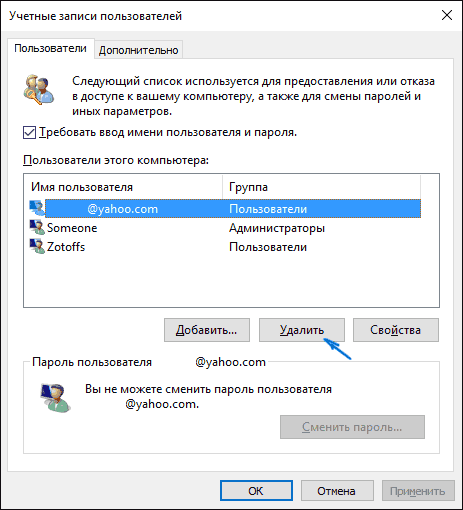
Instrukcja wideo
Windows pozwala tworzyć dla wygody różnych użytkowników systemu operacyjnego. Zdarzają się sytuacje, gdy dany użytkownik nie jest już potrzebny i trzeba usunąć utworzone dla niego konto Windows.
Włączanie uprawnień administratora
Przed usunięciem konta z systemu upewnij się, że Twoje konto posiada uprawnienia administratora. Inne konta zwykle mają ograniczone możliwości, w tym nie mogą usuwać innych kont.
W systemie Windows 7 prawa administratora są domyślnie wyłączone, więc musisz je najpierw włączyć. Aby to zrobić, użyj kombinacji klawiszy Win + R. W oknie, które się otworzy, musisz wpisać lusrmgr.msc i nacisnąć Enter. Następnie wybierz „Użytkownicy”, kliknij prawym przyciskiem myszy konto „Administrator”, otwórz okno „Właściwości” i odznacz „Wyłącz konto”, a następnie zapisz zmiany i uruchom ponownie komputer.
Usuwanie konta
Jeśli zrobiłeś wszystko poprawnie, po wykonaniu czynności opisanych powyżej będziesz mógł pracować z kontami użytkowników. Instrukcja jak usunąć konto użytkownika jest prosta i zazwyczaj nie sprawia problemów.
- Otwórz menu Start i wpisz „konta” w pasku wyszukiwania. Po naciśnięciu Enter będziesz mógł pracować z kontami użytkowników.
- Przejdź do „Zarządzaj innym kontem”, aby zobaczyć listę wszystkich użytkowników na komputerze. Wszystko, co musisz zrobić, to wybrać konto, które chcesz usunąć i wybrać „Usuń konto”.
- Następnie powiedz systemowi, czy zapisać pliki użytkownika usuniętego konta. W razie potrzeby uruchom ponownie komputer.
Usuwanie konta administratora
Często użytkownicy pytają, jak usunąć konto administratora.
W systemie Windows 7 ta opcja jest wyłączona, to znaczy nie można usunąć tego konta. Można go jednak wyłączyć, aby uniemożliwić innym użytkownikom dostęp do niego. Aby to zrobić, skorzystaj z powyższych instrukcji, aby włączyć konto administratora. Jedyną różnicą jest to, że będziesz musiał zaznaczyć pole obok „Dezaktywuj konto”.
W systemie WindowsXP możesz usunąć konto administratora tylko wtedy, gdy istnieją co najmniej dwa wpisy z uprawnieniami administratora. Logując się pod jednym z nich, możesz usunąć konto administratora dla znajomego, przechodząc do "Panelu sterowania", a następnie podążając za łańcuchem: "Zarządzanie komputerem - Użytkownicy lokalni".
Z przykrością opuszczamy Cię i chcielibyśmy upewnić się, że posiadasz wszystkie potrzebne informacje przed zamknięciem konta. Wpis Microsoft.
- Po zamknięciu konta będziesz mieć 60 dni na zmianę zdania. Po 60 dniach Twoje konto zostanie trwale usunięte i utracisz dostęp do wszystkich usług, które wymagają Twojego adresu e-mail i hasła do konta Microsoft w celu zalogowania. Obejmuje to wszelką zawartość, gry, aplikacje i zawartość OneDrive, do których dostęp wymaga zalogowania się do usługi Xbox Live.
- Zamknięcie konta Microsoft nie anuluje żadnych powiązanych z nim subskrypcji.
- Jeśli zamkniesz swoje konto Microsoft, nie będziesz mógł zalogować się do swojego Konsola Xbox nawet zapisując swój adres e-mail i hasło do tej konsoli.
- Po zamknięciu konta Microsoft nie będziesz już mógł zarządzać kontami podrzędnymi.
Tylko jedna z tych metod może być używana na raz.- Natychmiast cofnij uprawnienia dla swoich dzieci.
- Pozwól dzieciom na dalsze korzystanie z usługi Xbox Live. Konto dziecka musi być połączone z kontem drugiego rodzica i należy uzyskać za jego pośrednictwem zgodę rodziców Usługi Xbox relacja na żywo. Zobacz Dodawanie nowego członka rodziny do konsoli Xbox One, aby uzyskać więcej informacji.
Przed zamknięciem konta anuluj wszystkie subskrypcje i wykorzystaj saldo
Jeśli nie zostanie to zrobione, odpowiednie rozliczenie będzie kontynuowane. Jak anulować.
- Wybierz Usługi i subskrypcje.
- W sekcji Subskrypcje Wybierz Anulować obok subskrypcji, które chcesz anulować i postępuj zgodnie z instrukcjami.
- Wybierz Anulować.
Notatka. Wszystkie zakupy są ostateczne i nie podlegają zwrotowi zgodnie z Warunkami świadczenia usługi Xbox Live. Jeśli anulujesz płatności automatyczne, czas subskrypcji będzie nadal odliczany do 60. dnia. W 61 dniu subskrypcja zostanie zakończona.
Wykorzystaj salda na swoim koncie. Wszystkie salda (z kart upominkowych Microsoft i Xbox) mogą zostać utracone po zamknięciu konta. Sprawdź swoje saldo.
Jak zamknąć konto
Po uporządkowaniu subskrypcji i sald konta wykonaj następujące kroki:
- Zaloguj się do serwisu. Wprowadź swoje hasło, gdy zostaniesz o to poproszony.
- Idź do strony Bezpieczeństwo i wybierz . Możesz wejść wiadomość tekstowa lub wiadomość e-mail z kodem zabezpieczającym, aby potwierdzić, że jesteś właścicielem konta. Jeśli tak, wprowadź ten kod na stronie konta.
- Kliknij Dodatkowe ustawienia bezpieczeństwo.
- Przewiń w dół strony i wybierz Zamknij konto.
- Zapoznaj się z zalecanymi czynnościami przed zamknięciem konta, a następnie wybierz Dalej.
- Zaznacz wszystkie pola, aby potwierdzić, że przeczytałeś i zrozumiałeś każdy element.
- Na dole strony wybierz Zaznacz do zamknięcia. Potwierdza to, że rozumiesz, że dostęp do wszystkich witryn, usług i danych powiązanych z tym kontem Microsoft zostanie zakończony po 60 dniach.
Zmieniłeś zdanie na temat zamknięcia konta Microsoft?
Jeśli zmienisz zdanie w ciągu 60 dni, wystarczy, że wrócisz na stronę account.microsoft.com i zalogujesz się przy użyciu swojego konta i hasła. Musisz wejść kod bezpieczeństwa wysłane do Ciebie przez telefon lub e-mail. Ma to na celu potwierdzenie, że chcesz otworzyć konto.
Zwróć uwagę na następujące punkty:
- Z konta będziesz mógł korzystać do końca okresu abonamentowego; czas, w którym był zamknięty nie podlega zwrotowi.
- Jeśli automatyczne odnowienie subskrypcja Xbox Live lub Groove Music jest wyłączona, musisz ją ponownie włączyć.
- Jeśli jakiekolwiek subskrypcje zostaną całkowicie anulowane lub subskrypcja wygasła, musisz ponownie kupić subskrypcję.
- Twój profil Xbox oraz wszystkie gry, muzyka i filmy powiązane z Twoim profilem będą dostępne, gdy następnym razem zalogujesz się do konsoli.
Notatka. Po 60 dniach Twoje konto Microsoft zostanie trwale usunięte i nie będzie można go ponownie otworzyć.
